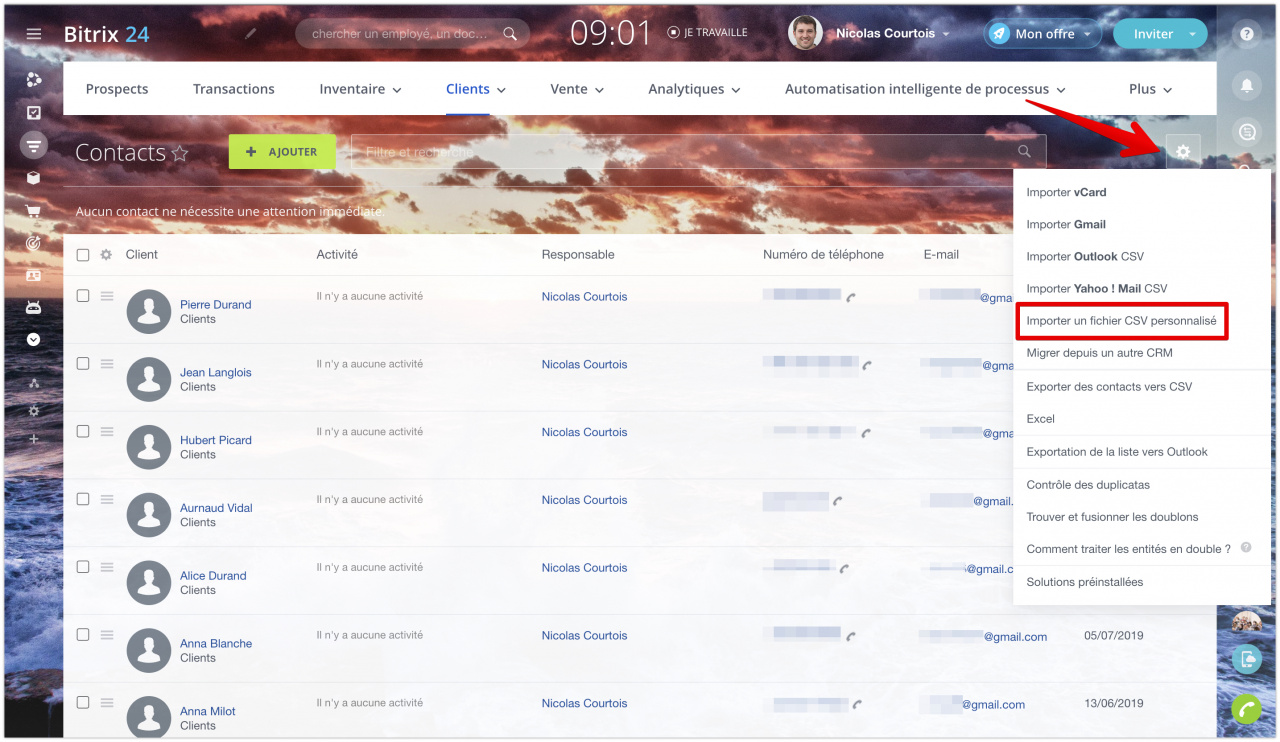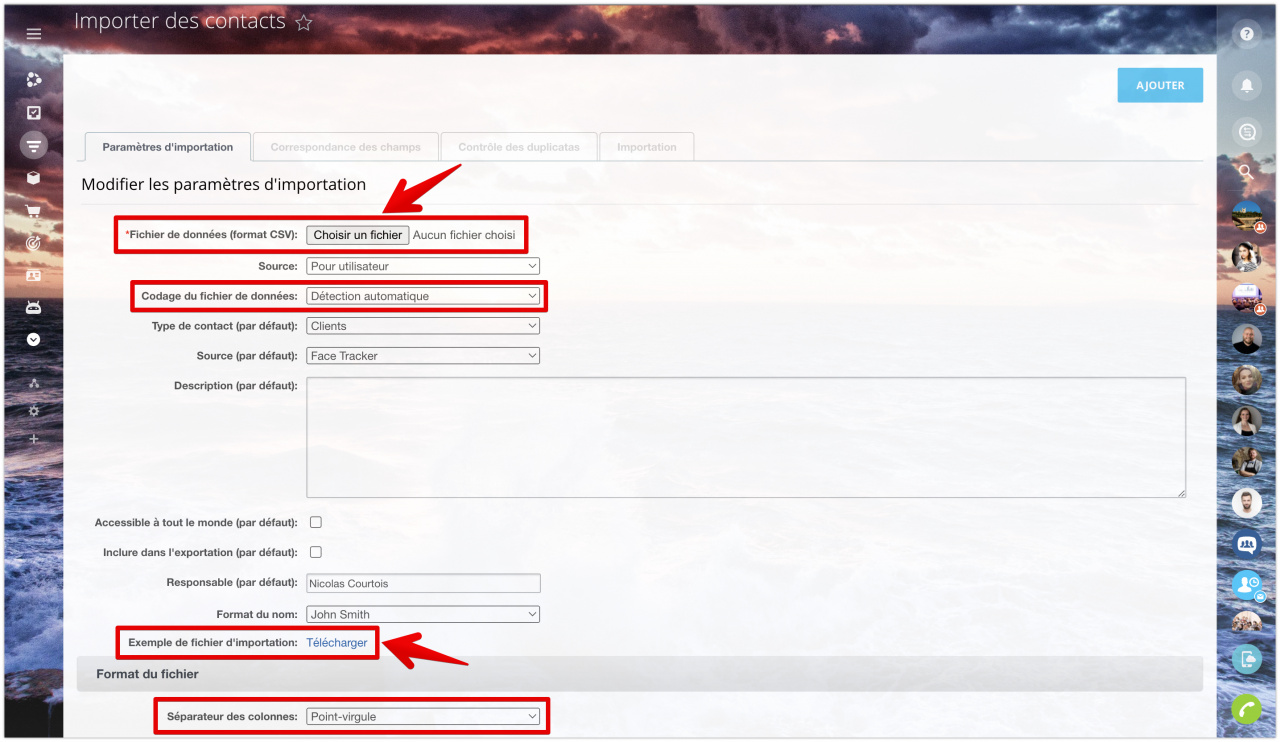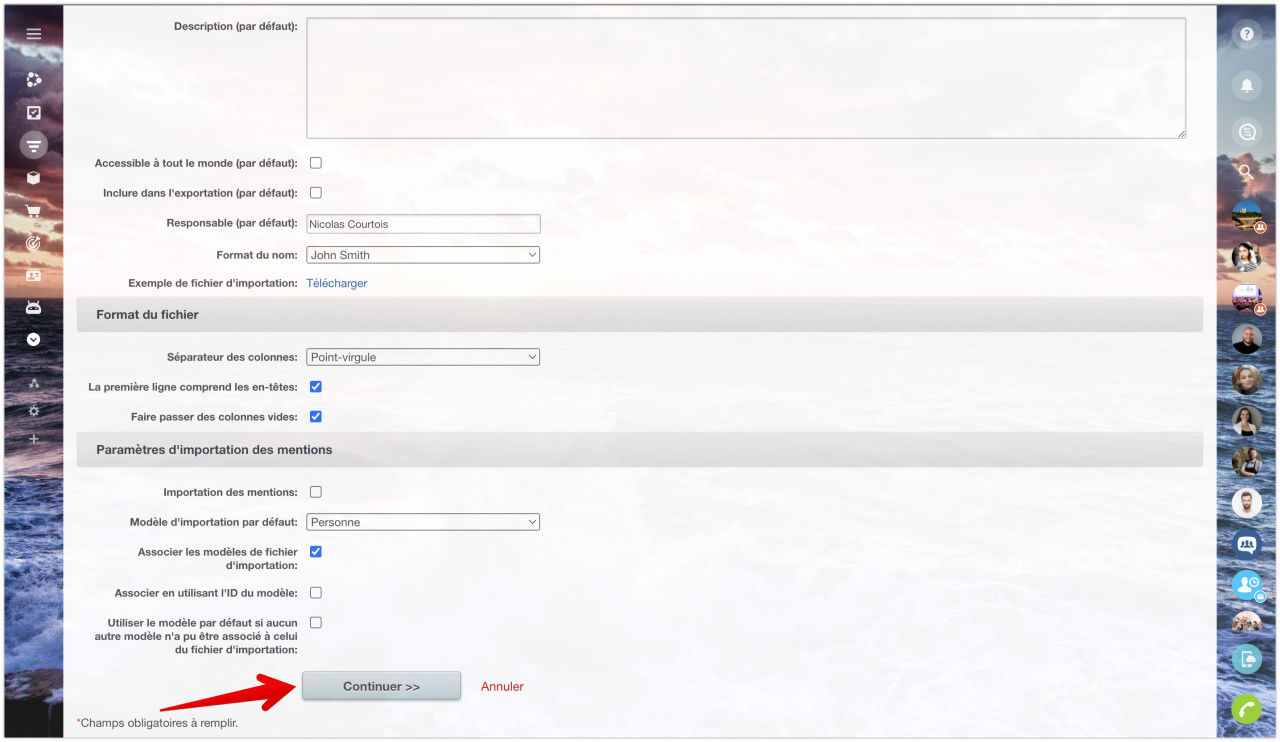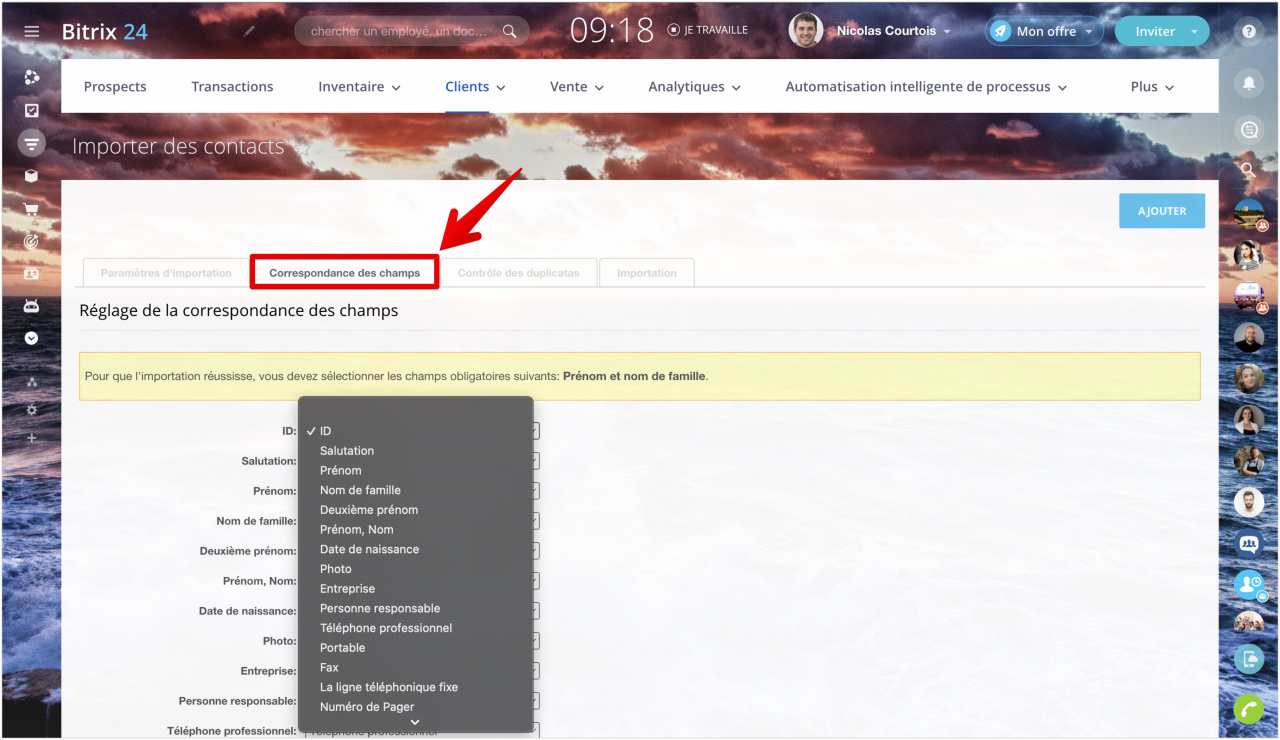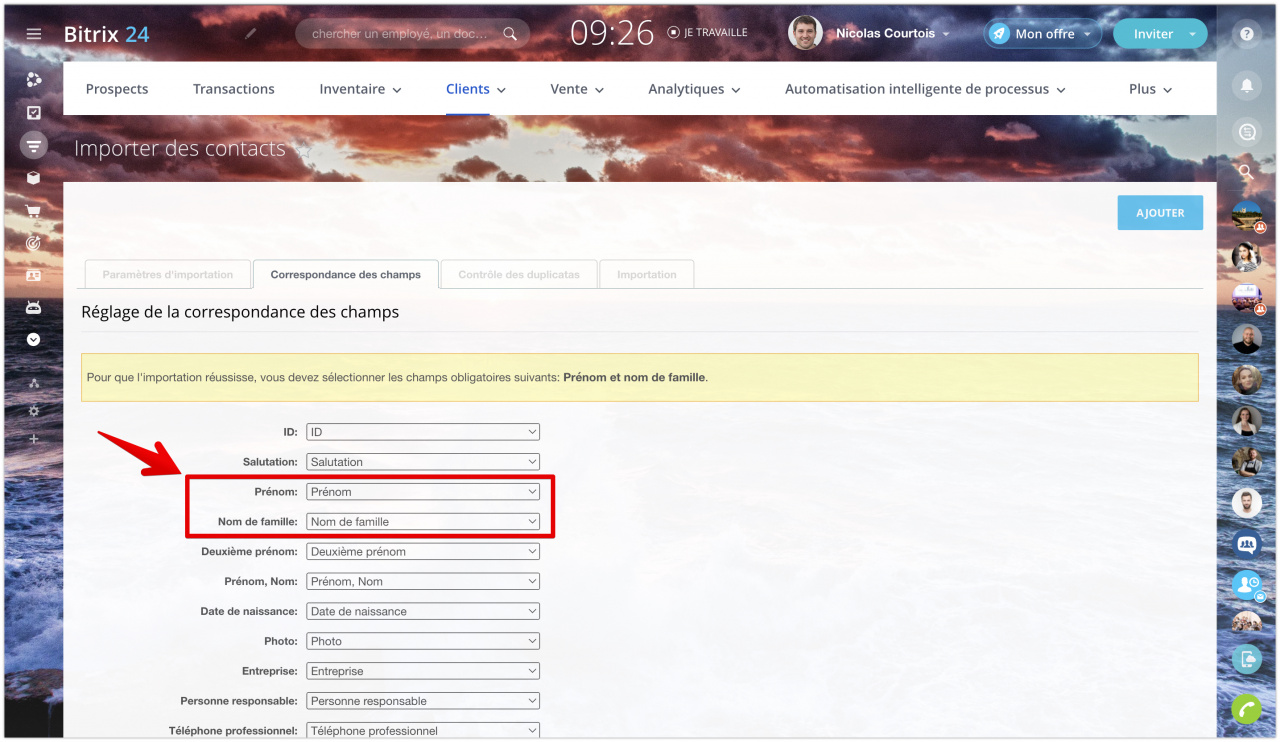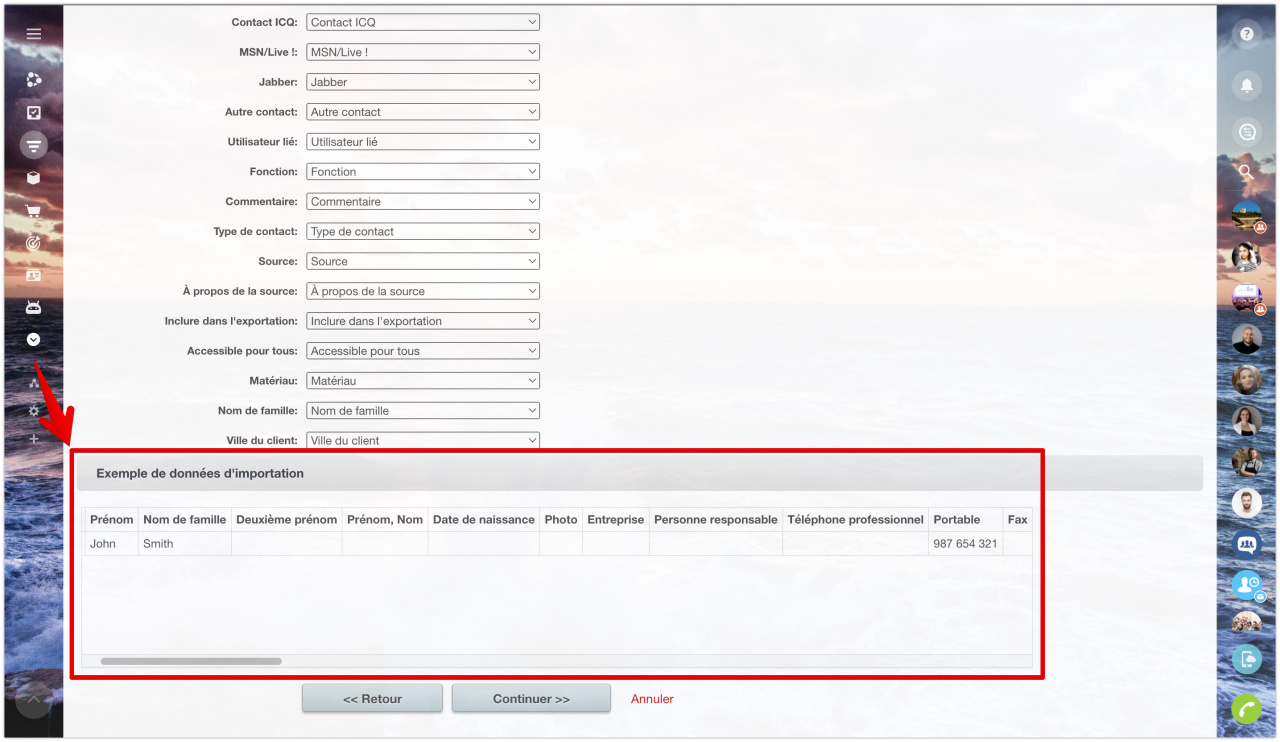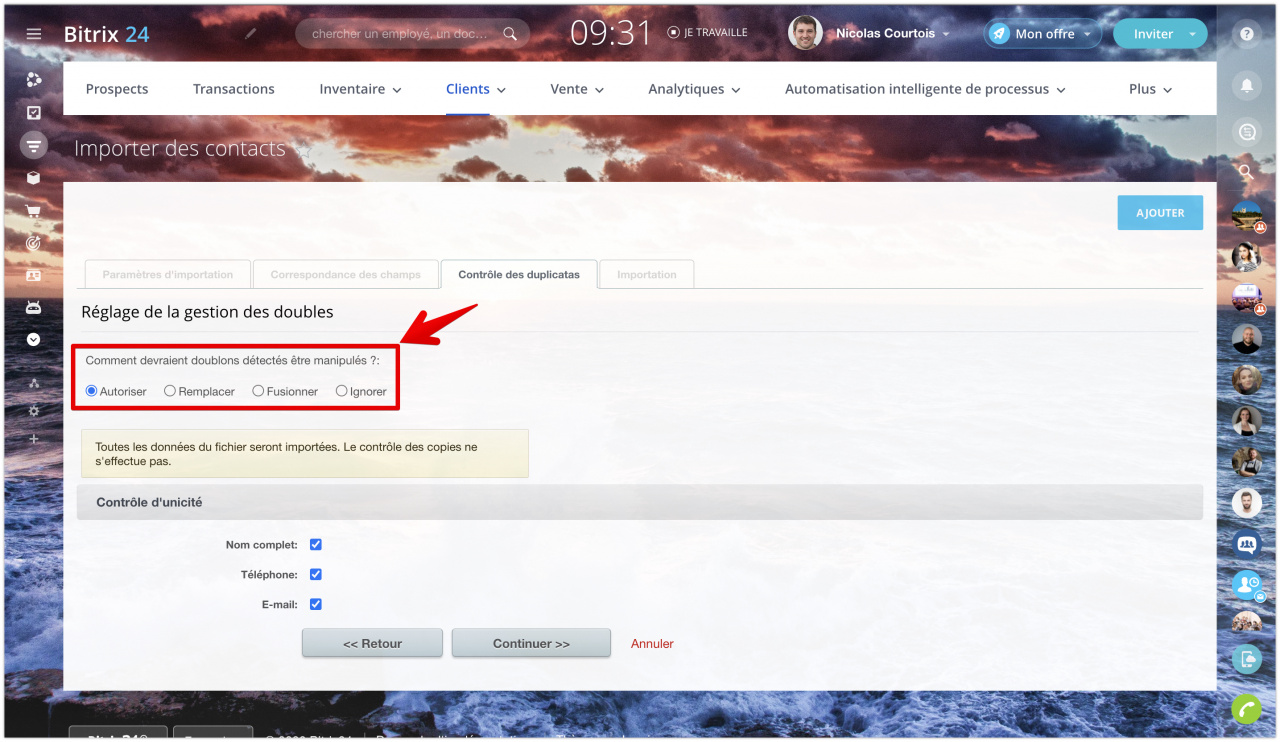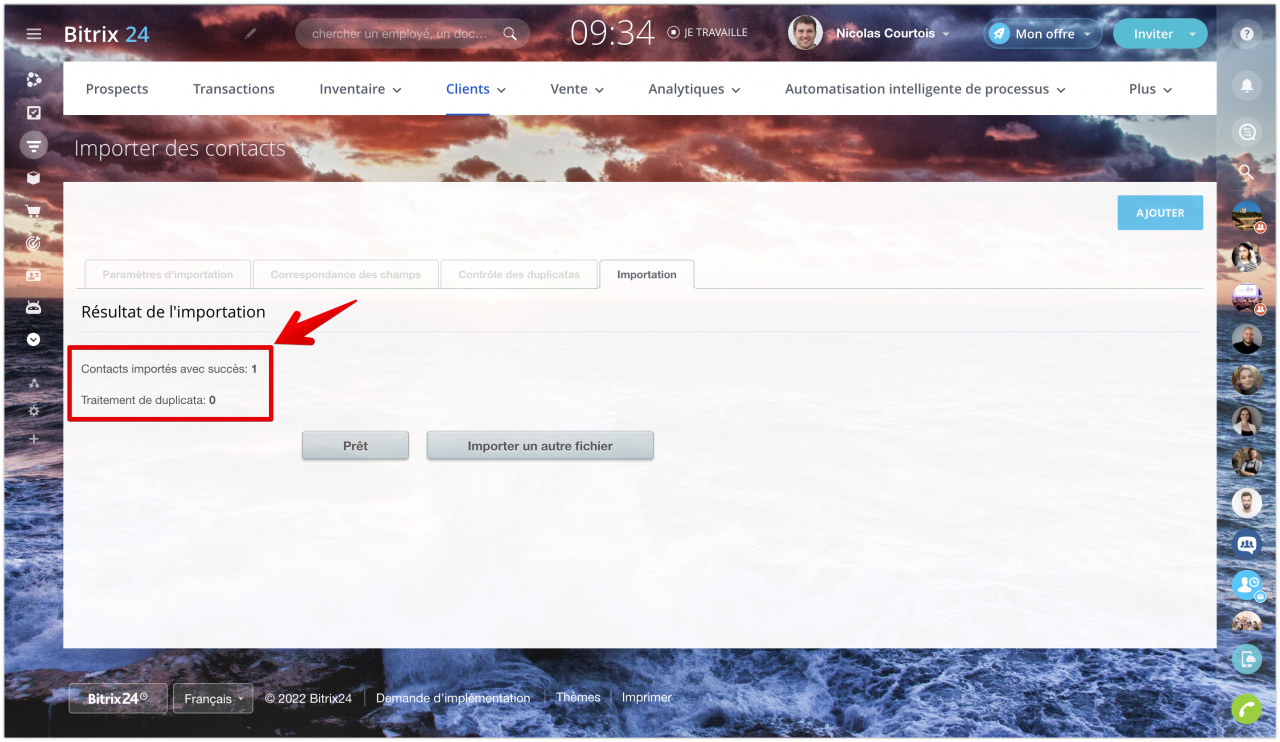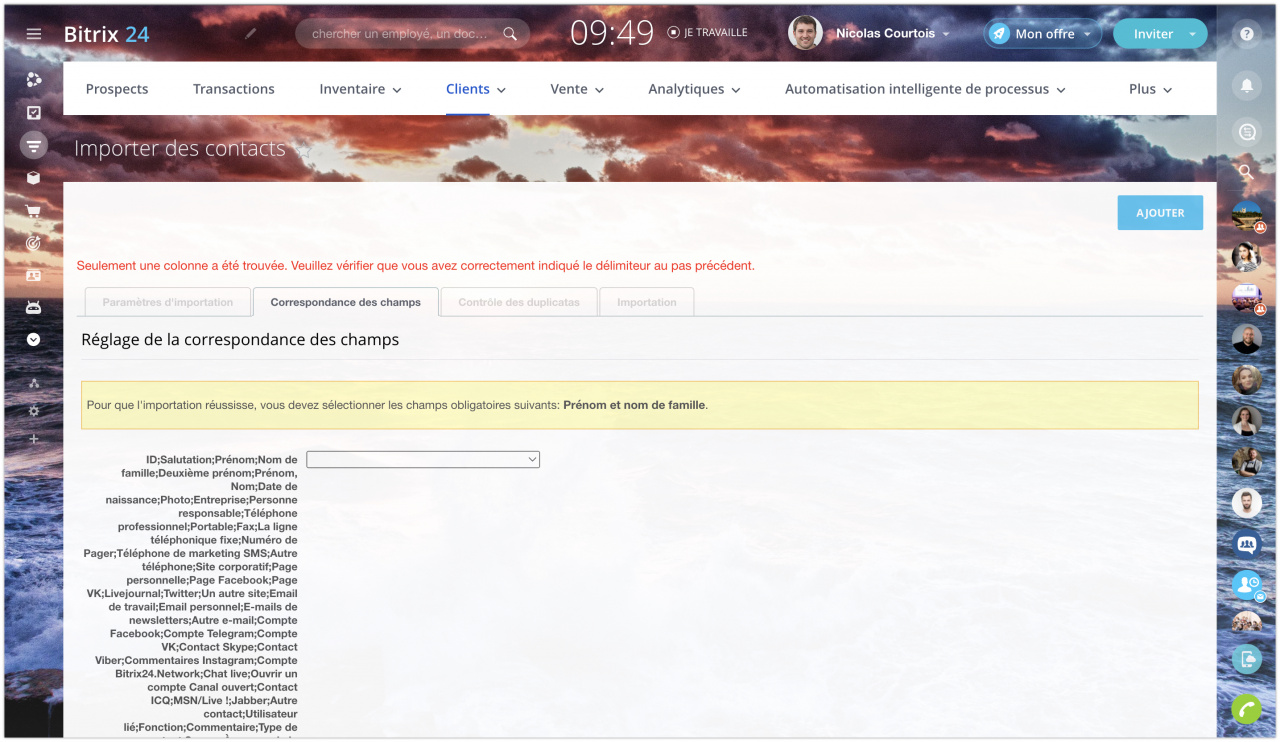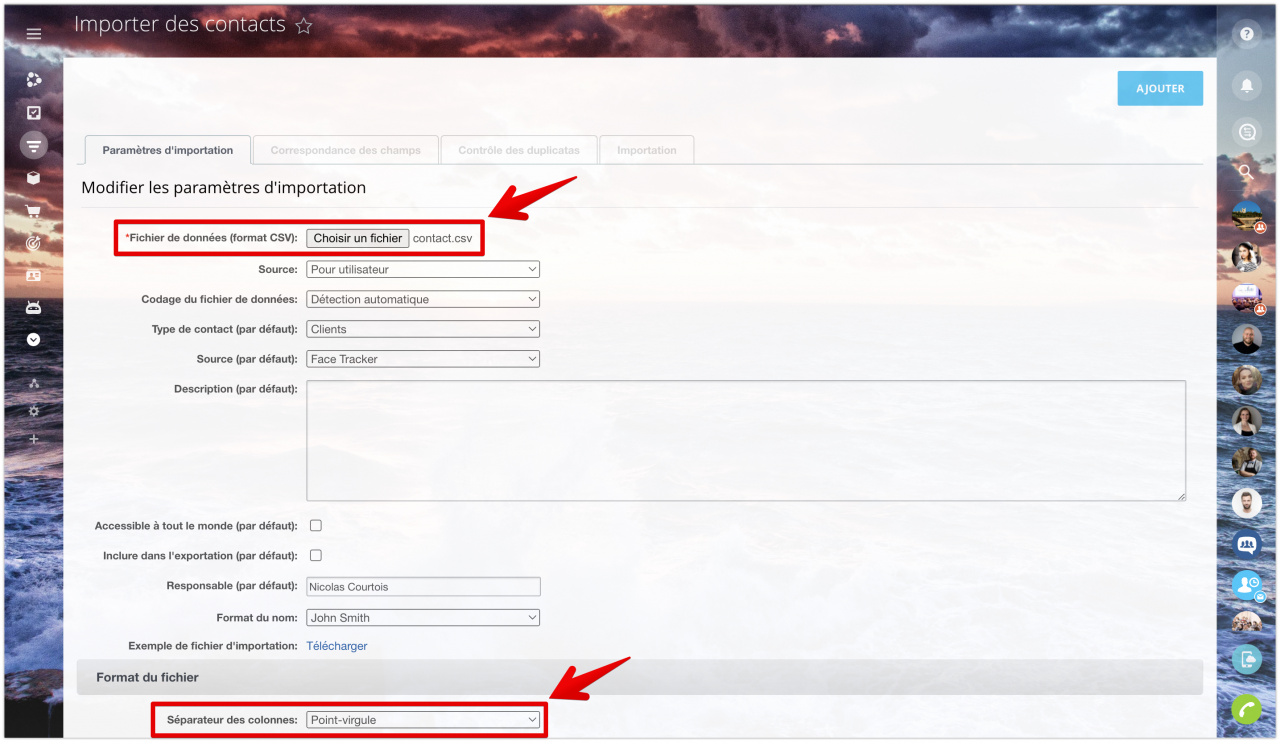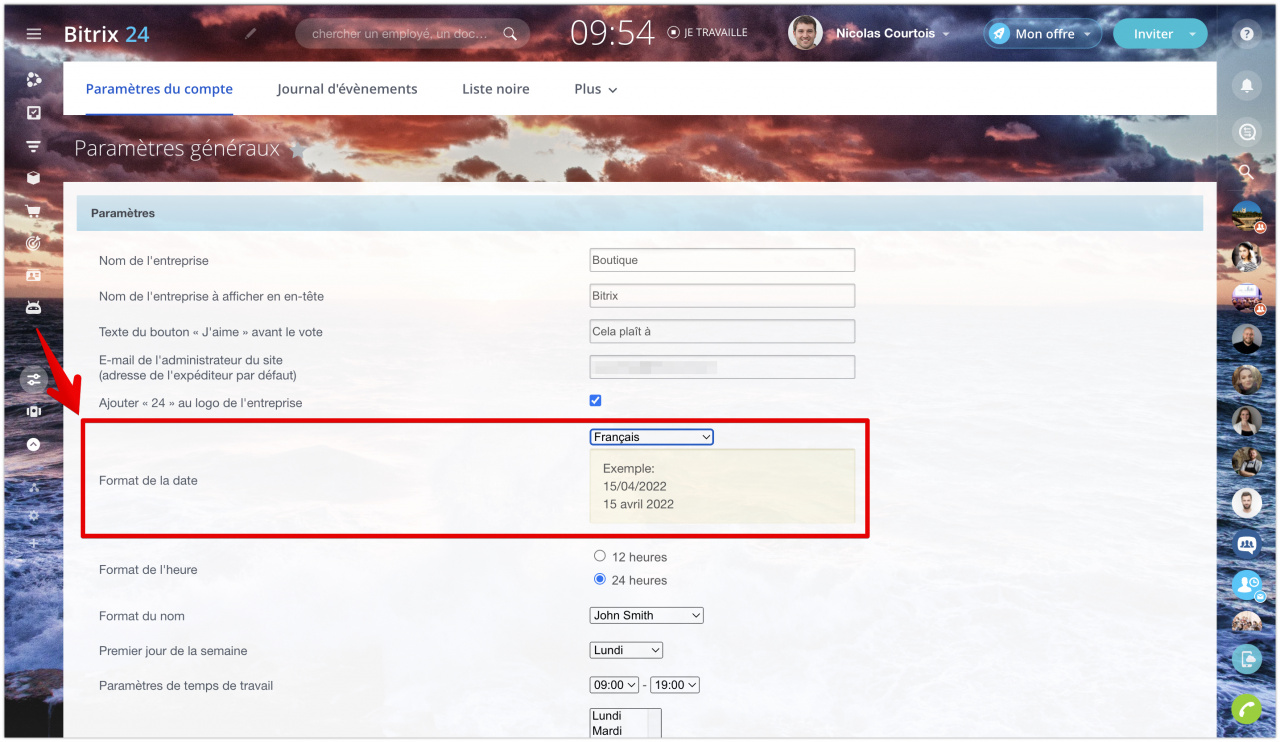Vous pouvez importer des prospects, des contacts, des entreprises, des transactions et des produits. Si vous avez déjà une base de clients, transférez-la vers Bitrix24 en quelques étapes.
Vous pouvez démarrer l'importation sur la page de l'élément. La méthode la plus courante consiste à importer un fichier CSV avec des paramètres personnalisés. C'est ce que l'on appelle la méthode d'importation lorsque vous configurez un fichier dans un processus en suivant les instructions de Bitrix24. Ensuite, considérez cette méthode en utilisant l'exemple d'importation de contacts.
Dans la section Contacts, cliquez sur l'engrenage et sélectionnez l'option Importer un fichier CSV personnalisé.
Comment importer un fichier
Étant donné que le format de fichier CSV est différent de la feuille de calcul Excel habituelle, nous vous recommandons d'utiliser un modèle préparé, téléchargez-le dans la section Exemple de fichier d'importation.
Transférez les informations sur les clients vers le modèle et téléchargez le fichier préparé dans le champ Fichier de données, spécifiez le séparateur.
Après avoir spécifié tous les paramètres, cliquez sur Continuer.
L'étape suivante consiste à configurer la correspondance des champs. Le CRM vérifie automatiquement la conformité des champs système et personnalisés. Si cela ne se produit pas, sélectionnez le champ approprié dans le système afin qu'il corresponde au champ du fichier.
Pour une importation correcte, Prénom ou Nom de famille du contact doit être renseigné dans le fichier.
Sur la même page, vérifiez que les données sont correctement affichées, vous pouvez le faire dans la section Exemple de données d'importation, si tout est correct, cliquez sur Continuer.
Décidez ce qui doit être fait avec les enregistrements qui sont déjà dans le CRM. Par défaut, le système vérifie l'unicité par les champs : Nom complet, Téléphone et E-mail.
Ceci termine la configuration. Cliquez sur Continuer et vous verrez les résultats de l'importation.
Pour revenir au CRM cliquez sur Prêt, et pour télécharger un nouveau fichier, cliquez sur Importer un autre fichier.